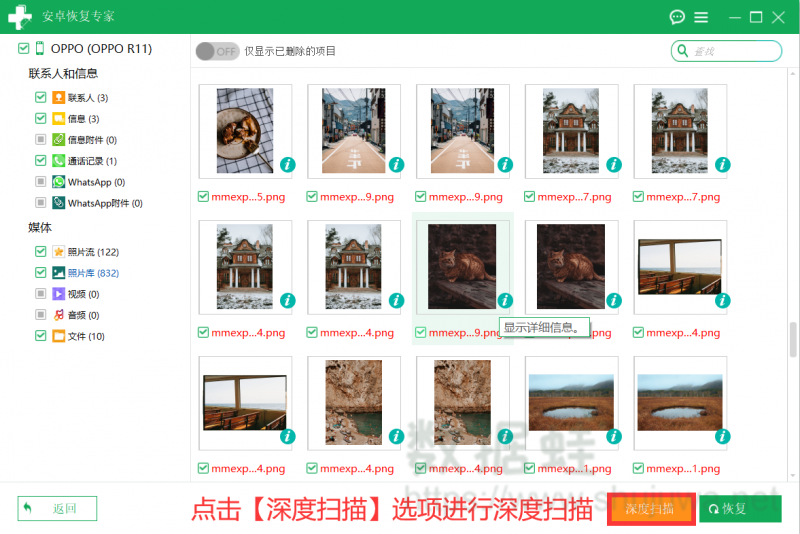手机所有数据删了如何恢复?手机内存被占满后,很多小伙伴都喜欢将手机刷机、恢复出厂设置、格式化。本无可厚非,但这种级别下的清理会连带手机所有数据都一同抛入数据海里,如果您没有做好舍弃所有手机数据的准备,本篇文章以安卓手机OPPO(型号R11)为例告诉您如何恢复手机上的所有的数据。
那么手机所有数据删了如何恢复呢?一般来说,不同品牌的手机开发商都会为自家用户设立适应于不同手机机型及手机版本的云端服务,该云端服务包含手机数据同步功能。您可以在删除所有手机数据之后登录个人账号,将这些云端数据恢复到手机中,方法如下:
步骤1.在手机设置页面点击个人账号登录选项。

步骤2.进入登录界面,选择钟意的登录方式登录个人账号。
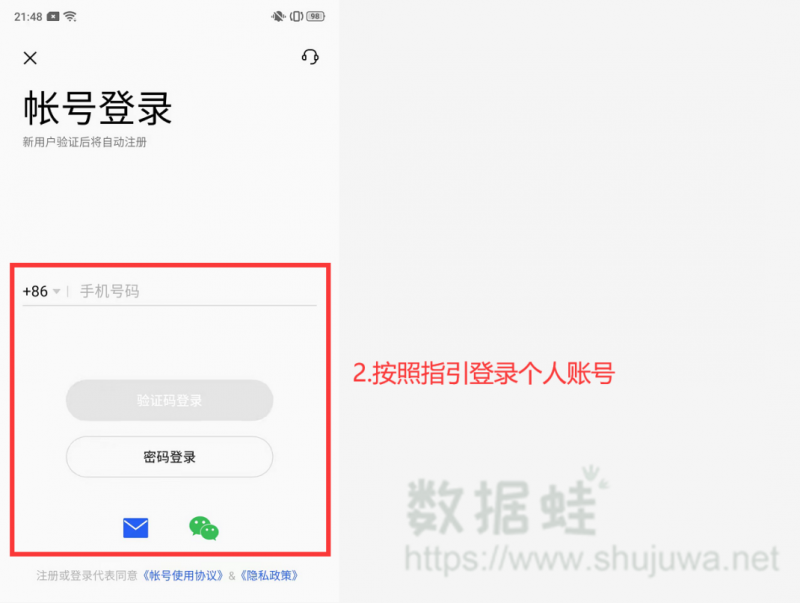
步骤3.成功登入个人账号,在账号管理页面内开启云服务功能。保持网络稳定,所上传至云端的手机数据会自动恢复到手机上,等待数据恢复完成即可。
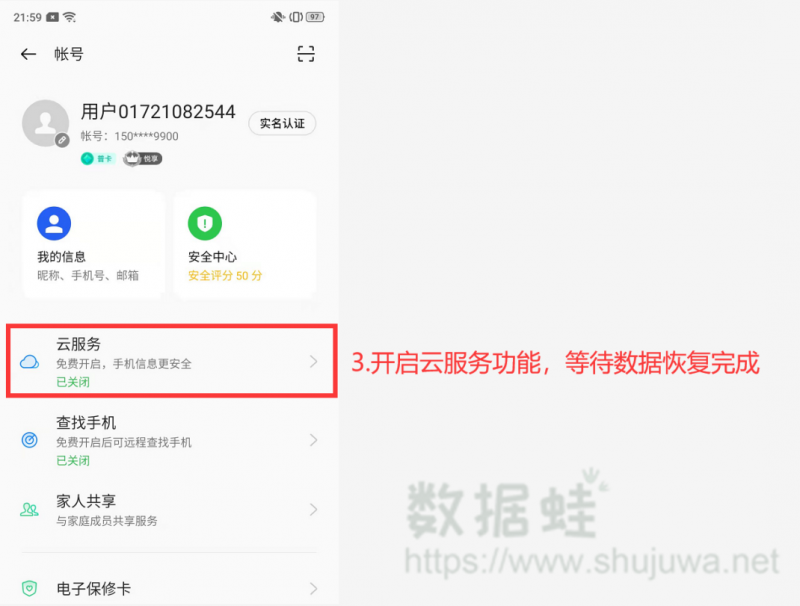
如果您事先没有开启云服务功能并上传手机数据到云端,该如何恢复手机上的所有的数据呢?您还可以使用备份恢复手机数据,备份恢复数据来源大概分三种:手机存储、云端存储、外部存储。因手机自身已删除所有数据,所以通过手机存储备份恢复数据会显得有点痴人说梦,但您可以将先前迁移至云端存储、外部存储的手机数据备份重新恢复到手机上。
开发商会在服务器中为您专门设立一个云储存空间,您可以根据喜好将一些手机数据备份到该储存空间内。这样做的好处就是云储存空间内的数据不会因手机数据删除而删除,而且您可以在发生手机数据丢失后,将备份内的数据恢复到手机上:
步骤1.在手机设置页面点击【云服务】功能。
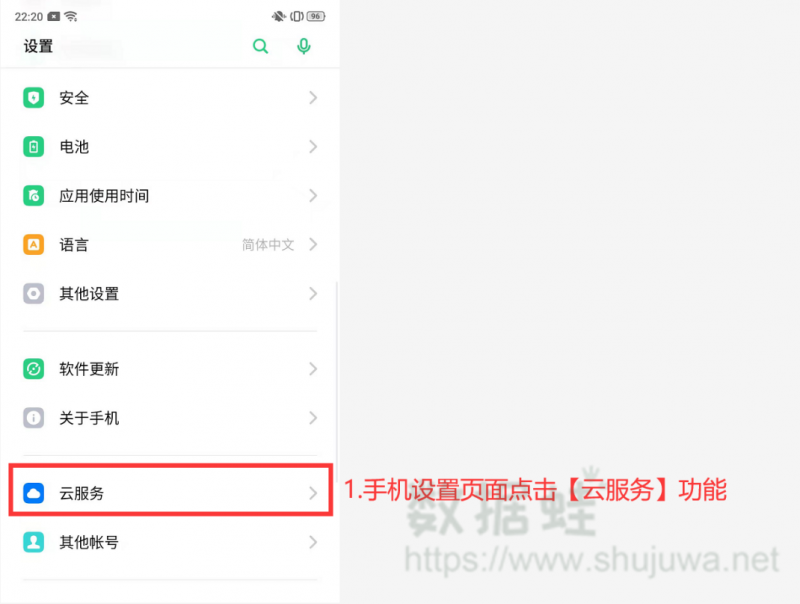
步骤2.进入云服务点击【云备份】选项。
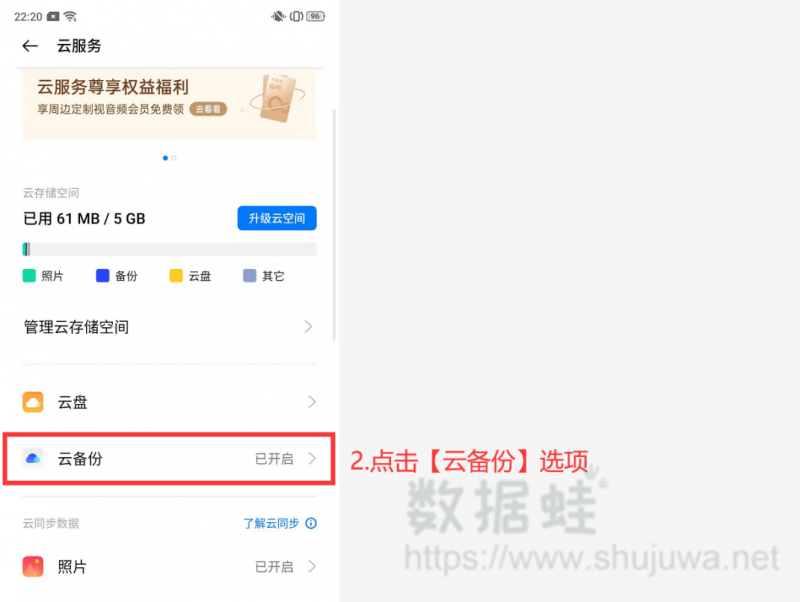
步骤3.在备份列表中点取一份您想要恢复到手机的备份文件。
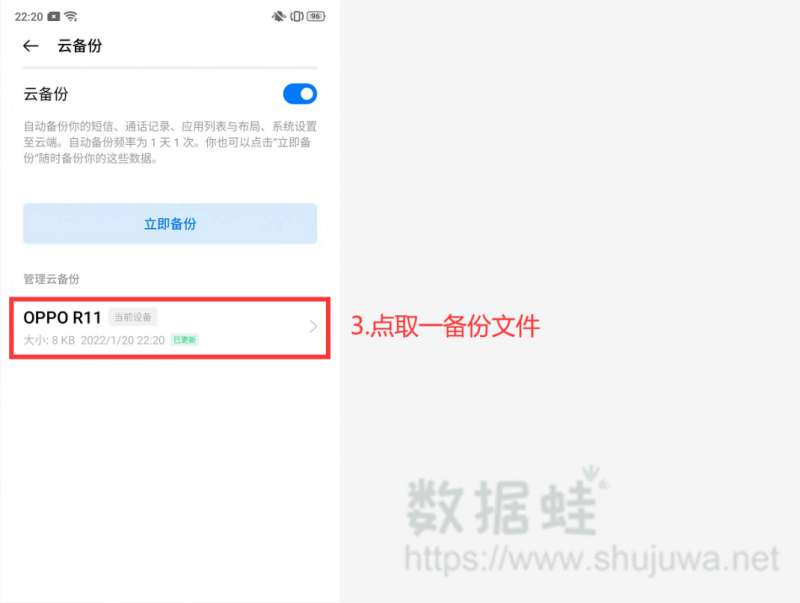
步骤4.点击【恢复】选项将该备份文件恢复到手机中。
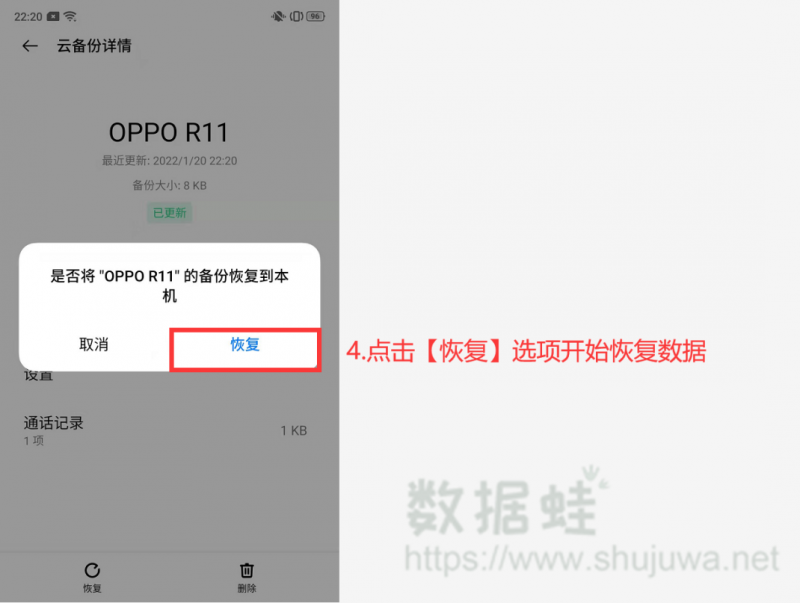
步骤5.保持网络稳定,等待数据传输完成即可成功恢复手机数据。
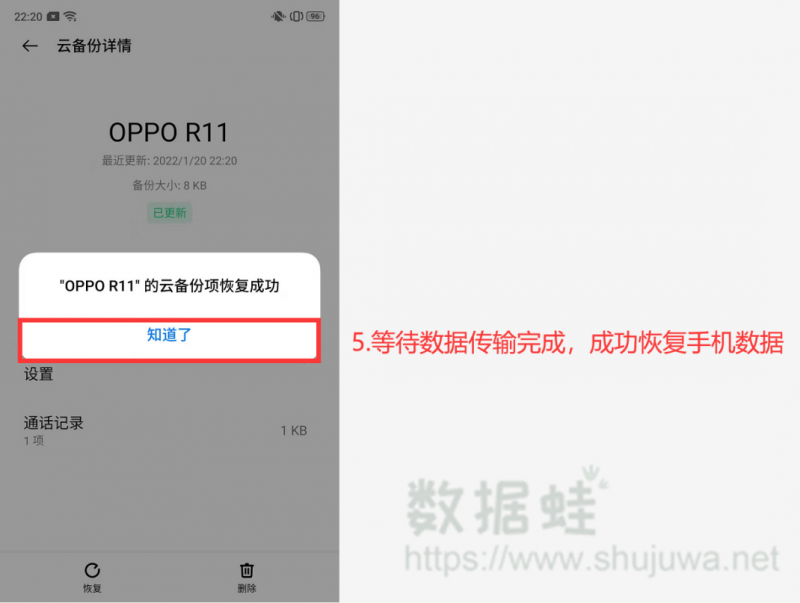
一些用户喜欢将手机备份迁移到硬盘、U盘、存储卡等外部存储介质中,这类实体存储介质性质与云端存储空间类似,您可以把迁移到外部存储介质的手机备份覆盖到手机以此恢复手机数据。那么如何通过这种方式恢复手机上的所有的数据呢?下面来看看它的操作流程:
步骤1.将手机接入电脑,并在弹出手机通知后选择将USB用于【传输文件】。

步骤2.成功将手机接入电脑后,桌面双击“此电脑”(我的电脑)-“我的手机”,在手机文件夹内找到手机备份文件的所在位置,将预先准备好的外置存储备份文件拖拽至原手机备份文件并实施覆盖。
温馨提示:
①如果您的外置手机备份文件放置在其他存储介质中,请将其迁移到电脑再执行上述恢复步骤。
②原手机备份文件具体位置会因不同手机品牌与手机机型而异,该文件一般会命名为「Backup」,您需要先找到手机备份文件所在位置,再将外置手机备份替换此文件。
③迁移过程中出现同名文件覆盖指示点击【替换】选项即可。

上面两种恢复方法都是相对于有预先迁移手机数据而言的,如果您没有任何手机数据备份条件,那么如何恢复手机上的所有的数据呢?使用专业数据恢复软件——数据蛙安卓恢复专家可能会帮上您大忙!(苹果用户请选择苹果恢复专家)想要让安卓恢复专家帮你恢复手机数据,您可以这么做:
步骤1.在电脑下载安卓恢复专家安装包并使用安装包安装该软件,您可以在安装向导内根据喜好设置软件安装位置、附加快捷方式、安装对象等。
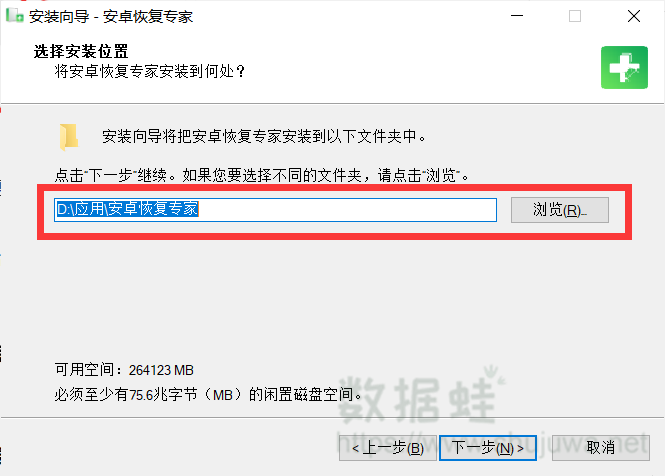
步骤2.成功安装软件并将其打开来到软件首页面,然后根据提示通过USB连接您的安卓设备至电脑。如果您连接安卓设备后程序长时间无反应,可以点击下方链接查看帮助。
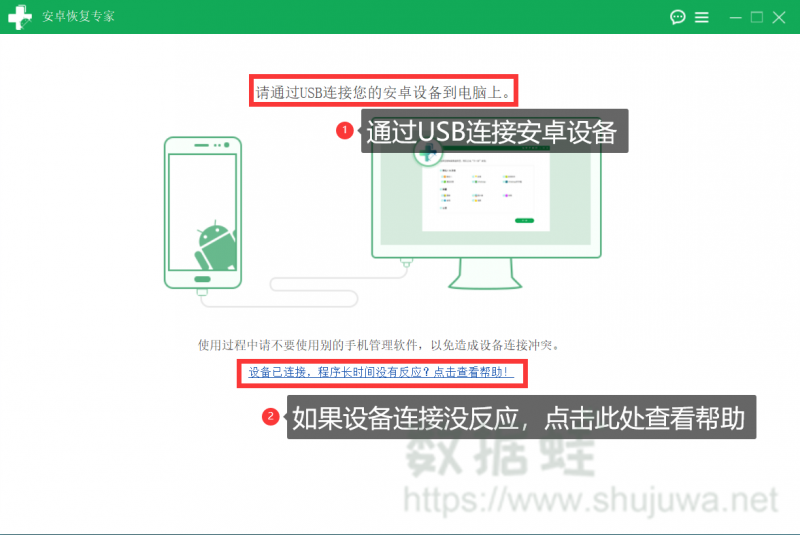
步骤3.待软件成功识别您所接入电脑的安卓设备后,画面会转至文件选择页面。程序会为您自动全选所有手机文件类型为扫描对象,您仅需点击右下方【下一步】按钮即可让程序开始扫描手机中所有类型文件。
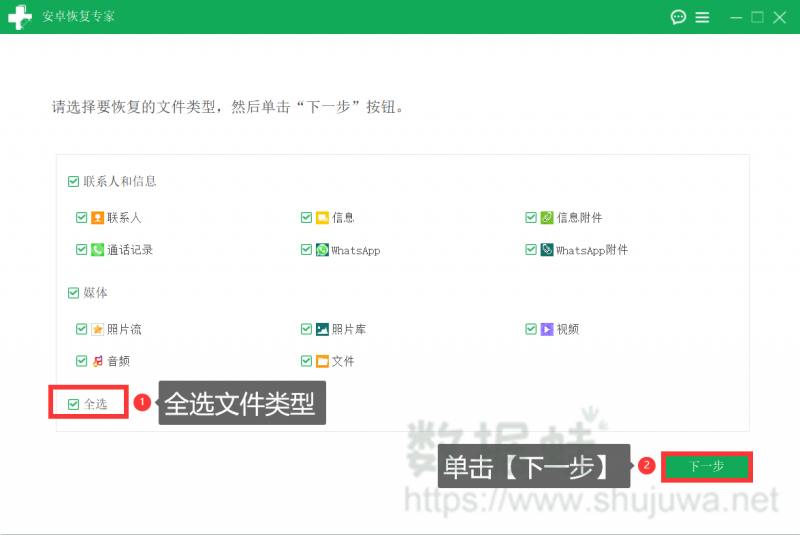
步骤4.接下来程序会花上一小段时间去解析您的手机文件并逐渐在主页面中得出扫描结果,请在完成扫描后点击左边列表中的文件分类表以此查看扫描得出的不同类型文件。如果您需要恢复这里面一些文件,您可以在各自文件的勾选框中将它们勾选出来或者勾选文件目录为恢复对象,然后点击【恢复】选项将它们恢复到电脑上。
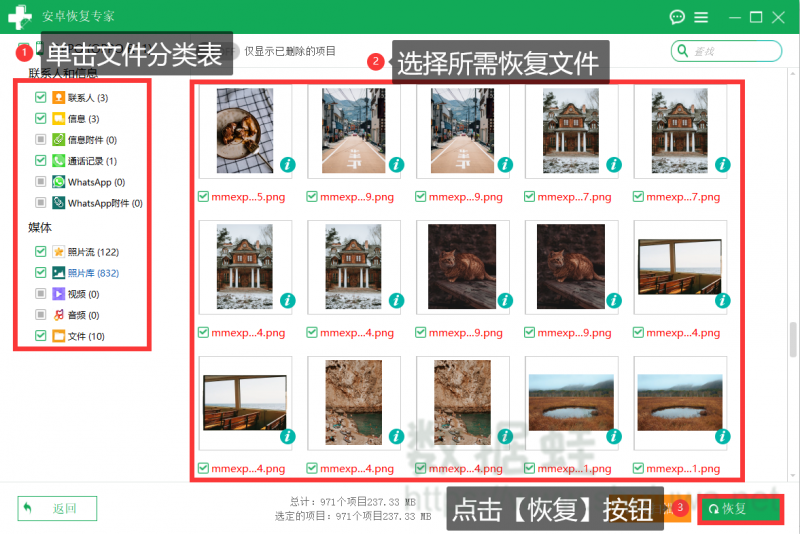
步骤5.以上文件表中文件仅为快速扫描所得结果,这意味着扫描范围不为十分全面。如果您想恢复手机全盘数据,小编推荐您点击右下方橙色【深度扫描】按钮让程序对您的手机开展全面扫描。深度扫描会耗费更多的时间,请耐心等待扫描完成得出扫描结果。得出扫描结果后,与上述一致:将扫描结果内的文件勾选并点击【恢复】选项即可恢复它们恢复到电脑上。